Androidの通知の色が思い通りに変更できず、毎日同じトーンの画面で気分が上がらないと感じていませんか?
このガイドでは、設定アプリの隠れた選択肢や安全なカスタムアプリの活用法を手順ごとに示し、初めて触れる方でも失敗なく好きな配色へ切り替えられるコツをお伝えします。さらに時間帯やアプリ別に色を変えて通知を見やすくする応用技も紹介します。
手元のスマートフォンを取り出して読み進めるだけで、今すぐ鮮やかな通知バーを楽しめます。さっそく一緒に色替えに挑戦し、毎日の操作をもっと心地よいものにしていきましょう。
Android通知の色を変える具体的な手順

Androidの通知カラーを変えるには主に三つの方法があります。それぞれ役割がちがうので、状況に合わせて選ぶと便利です。
- 通知チャンネルで色を指定:Android8.0以上で必須となるNotificationChannelの作成時に
setLightColorでLED色を設定すると、ユーザー設定画面でもカラーを反映できます。 - NotificationCompat.Builder#setColorを利用:ステータスバーのアイコン背景やカラーアクションボタンの色味に反映されるので、通知のアクセントカラーを簡単に変えたいときに向いています。
- カスタムビューで完全制御:独自レイアウトをXMLやRemoteViewsで用意すれば、アイコンまわりだけでなくテキストやボタンも好みの色にデザインできます。
システムのテーマカラーを使う方法

システムのテーマカラーを使うと、Android全体の配色に自然になじむ通知が作れます。端末側で選んだライトモードやダークモード、その日の気分で変わるカラーテーマに合わせて、見た目が自動で切り替わるのがうれしいポイントです。
この方法では、アプリ側で特定の色をハードコーディングせずに、現在のテーマ属性(たとえばcolorPrimaryやcolorAccent)を取得してNotificationCompat.Builder#setColor()に渡します。こうすることでAndroid13以降のマテリアル3でも動的カラーがそのまま反映されます。
こんなときにおすすめ:アプリ全体の雰囲気をシステムテーマと揃えたいときや、設定変更に合わせて通知の色も自動で切り替えたいときにぴったりです。
①設定アプリの壁紙とスタイルを開いて色を選ぶ
ホーム画面から設定アプリをタップして開きます。
- 設定の中から壁紙とスタイルを見つけてタップします。
- 「色を選ぶ」をタップして好みのアクセントカラーを一覧から選びます。
- プレビューを確認してタップすると通知やクイック設定の色が更新されます。
通知バーの色が文字と馴染みすぎると視認性が下がることがあります。少しコントラストを効かせた色を選ぶと見やすくなります。
②プレビューで通知の色を確認して保存をタップ
画面上部から通知シェードを下へスワイプして、選んだカラーが反映されているか見てみましょう。アイコンや背景が思い通りなら、画面右上の保存ボタンをタップして色を確定します。
③通知シェードを引き下ろして変化をチェック
ステータスバーの上端を指で下にスワイプして通知シェードを開きます。先ほど設定した色がきちんと表示されているかを見てみましょう。もし期待どおりの色になっていないときは、アプリをいったん閉じて再度起動すると反映されやすくなります。
サードパーティアプリで自由に色を塗る方法

無料でお好みのカラーに仕上げたいときは、サードパーティの通知カスタムアプリがおすすめです。Androidの通知ライトやバナーの色を自由に設定できるので、見た目のアクセントを思いどおりに楽しめます。
たとえばアプリごとに色を指定できるものが多く、カラーピッカーからお気に入りの色を選ぶだけでOKです。通知アクセスを許可すれば、通知が届いた瞬間に指定の色で点灯したり、ステータスバーのアイコン色が変わったりします。
プログラマーならではの一言アドバイスは、Android13以降の端末では標準の通知色が優先されがちなので、Notification Listener権限をしっかり与えること。これを忘れるとアプリの設定が反映されないことがあるので気をつけてください。
①Playストアで「PowerShade」を検索してインストール
Android端末でPlayストアを開いて、画面上部の検索バーをタップします。
「PowerShade」と入力するとリストにアプリが表示されるので、一覧から選びましょう。
「インストール」ボタンを押すと自動でダウンロードとインストールが始まります。
②初回起動で必要な権限を許可
アプリをはじめて開くと「通知へのアクセスを許可しますか?」というダイアログが出ます。表示されている許可をタップしてください。
同じく「ファイルの使用を許可しますか?」も求められたら許可を選ぶと通知の色変更に必要なデータを保存できます。
もしダイアログを閉じてしまった場合は、設定アプリでアプリ情報を開き、権限タブから通知とストレージを有効にしてください。
権限を拒否すると通知の色が変わらずにデフォルトのままになるので注意してください。
③カラーピッカーで好みの色を選んで適用をタップ
カラー設定画面の中央にあるパレットをタップするとカラーピッカーが開きます。指でドラッグして好みの色を決めたら、画面下の適用をタップしましょう。これで通知の色がすぐに反映されます。
④通知パネルを開いて色を確認
通知パネルをゆっくり下にスワイプして開きます。画面上部を指で軽く引き下げるだけで大丈夫です。
開いたパネル内に表示されている通知の背景やアイコンの色をチェックします。ここで先ほど指定したカラーが反映されていれば設定完了です。
通知が届くアプリのテーマ設定や端末のダークモードが優先される場合があります。
メーカー独自設定で一発チェンジする方法

メーカー独自のテーマ機能を活用すれば、設定画面から好みのアクセントカラーを選ぶだけで通知の配色を一発で変えられます。面倒なコーディングや追加アプリ不要なのが魅力です。
たとえばSamsungのOne UIでは「設定>壁紙とスタイル>配色」を開いて好みのカラーをタップするだけで、通知パネルやクイック設定の色合いも連動して切り替わります。XiaomiのMIUIやOPPOのColorOSでもテーマアプリから同じように一括変更が可能です。
この方法は操作がシンプルで失敗しにくく、Android 13以降のマテリアルカラー機能と組み合わせるとシステム全体の雰囲気を簡単にカスタムできます。デザイン全体を統一したい初心者さんにぴったりです。
①設定アプリからディスプレイやテーマ項目を探す
ホーム画面かアプリ一覧で歯車アイコンの設定アプリをタップして起動します。
画面上から下にスワイプしてクイック設定を表示し、歯車アイコンをタップしても同じです。
設定アプリ内の検索バーに「ディスプレイ」「壁紙」「テーマ」など端末固有のキーワードを入力すると探しやすいです。
②「アクセントカラー」などの項目で色を選ぶ
ホーム画面かアプリ一覧から設定をタップし、ディスプレイを選んで進んでください。
ディスプレイ設定内の「アクセントカラー」をタップし、一覧から好きな色を選んでください。選ぶと通知やボタンの色が変わります。
機種やOSバージョンによっては「アクセントカラー」が「テーマ色」など名前や位置が違う場合があります。
③ホーム画面へ戻り通知を開いて反映を確認
画面下部のホームボタンをタップしてホーム画面へ戻ります。ほかのアプリが背景に残っていると新しい設定が反映されにくいことがあるので、一度画面をスッキリさせておくと安心です。
画面上部から下へスワイプし、通知パネルを開いてみてください。ここで設定したカラーがちゃんと出ていればバッチリです。もし変わっていなければ、一度通知をクリアしてからもう一度通知を受け取ってみましょう。
色替えを活かして毎日をもっと楽しくする応用アイデア

通知の色を工夫すると、画面を見るたびにワクワク感がアップします。実際に試して楽しかったアイデアを紹介します。
| アイデア | 楽しみ方 |
|---|---|
| 天気予報通知 | 晴れは爽やかな水色、雨はやさしいグレーで天気に合わせた気分を演出する |
| 誕生日リマインダー | ピンクやオレンジでカラフルなお祝いムードを高める |
| タイマー通知 | 料理中は食材カラー、集中作業中は落ち着いた色で区切りを楽しむ |
| アプリ更新通知 | 新機能に合わせたテーマカラーでワクワク感をアップさせる |
好きな色合わせを見つけて、毎日の通知がちょっとした遊び場になる感覚を味わってみてください。
時間帯で色を自動で切り替える

時間帯に合わせて通知ライトの色を切り替えると、昼間ははっきり見やすい明るい色、夜間は目に優しい落ち着いた色に自動で変更できるので、通知が届くたびに目の負担を抑えられるメリットがあります。
Taskerで時間ごとにPowerShadeの設定を呼び出す
Taskerを開いて「プロファイル」タブで+をタップし「時間」を選びます。各時間帯(例えば06:00〜12:00)を設定して保存してください。
プロファイル作成後に表示される「新規タスク」を選び、わかりやすい名前(例「午前設定」)をつけます。
タスク内で+をタップし「プラグイン」→「PowerShade」を選択します。表示された設定画面で「Preset Action」を開き、前もってPowerShadeアプリで作っておいたプリセット名を入力して保存してください。
PowerShade側でTaskerプラグインの権限がオフだと動かないので設定画面で許可を確認してください。
就寝前に暖色系へ切り替えるレシピを作る
まずはres/values/colors.xmlに夜向けの暖色を定義します。実体験では#FFB74Dを使うとやさしいオレンジに仕上がりました。
アプリ起動時か通知送信前に現在時刻をチェックして、22時以降なら暖色系、それ以外は通常色を返すユーティリティ関数を用意します。サンプルではgetNightColor()としてまとめています。
通知を作るときにNotificationCompat.Builder.setColor(getNightColor())を呼び出します。こうすると就寝前はほのかに暖色が画面に映えて、眠る前でも落ち着いた印象になります。
タスク管理アプリと連携して色分けする
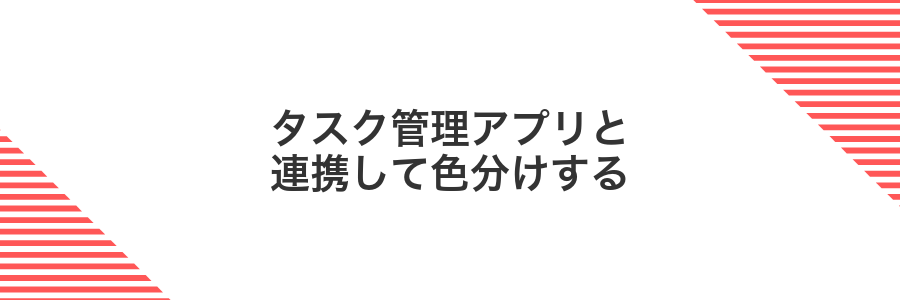
普段つかっているタスク管理アプリと連携すると、通知をプロジェクトごとや優先度ごとに< strong>自動で色分けできるようになります。たとえばTaskerやIFTTTをつかって、受信した通知のタイトルやタグをトリガーに色を切り替えるイメージです。
この方法なら、新しいタスクが届いたときに「仕事」「プライベート」「緊急」など、自分で決めたルールにしたがってカラフルに整理できます。手動で設定し直す手間がへり、手元の通知バーが一目で把握しやすくなるのがうれしいポイントです。
通知のタグ別にカラーIDを設定する
通知のタグごとに色を変えるには、まずカラーリソースを用意しておくと楽になります。
プロジェクトのres/values/colors.xmlを開いて、通知タグに合わせたカラーを追加します。
<resources>
<color name="notif_tag_news">#1976D2</color>
<color name="notif_tag_alert">#D32F2F</color>
<color name="notif_tag_chat">#388E3C</color>
</resources>色名にタグ名を含めておくと、あとでコードから色を取得するときに迷わず使えます。
タグ名をwhen式やマップにして色を決めたら、setColorで通知に設定します。
// 通知マネージャーの取得
NotificationManagerCompat nm = NotificationManagerCompat.from(context);
// タグに応じた色を選ぶ
int color = ContextCompat.getColor(context,
tag.equals("alert") ? R.color.notif_tag_alert
: tag.equals("chat") ? R.color.notif_tag_chat
: R.color.notif_tag_news);
// ビルダーに色をセット
NotificationCompat.Builder builder =
new NotificationCompat.Builder(context, CHANNEL_ID)
.setContentTitle("新着:"+tag)
.setSmallIcon(R.drawable.ic_notification)
.setColor(color)
.setContentText("タグ別にカラー設定してみたよ");
// 通知をタグ付きで表示
nm.notify(tag, notificationId, builder.build());タグを使った通知表示は、この方法なら色分けも管理もしやすくなります。
完了済みタスクで色をグレーに変える自動化を作る
values/colors.xmlを開いてgray_completedを次のように追加します。
<resources>
<color name="gray_completed">#9E9E9E</color>
</resources>NotificationManagerを使って通知を再発行する関数を定義します。既存のチャンネルIDと通知IDを利用してください。
fun updateTaskNotification(context: Context, task: Task) {
val color = ContextCompat.getColor(context,R.color.gray_completed)
val builder = NotificationCompat.Builder(context,CHANNEL_ID)
.setContentTitle(task.title)
.setContentText(task.description)
.setSmallIcon(R.drawable.ic_task)
.setColor(color)
NotificationManagerCompat.from(context).notify(task.id,builder.build())
}タスク完了の処理が終わったタイミングで、先ほどの関数を呼んで通知をグレーに更新します。
completeButton.setOnClickListener {
task.isCompleted = true
updateTaskNotification(this,task)
}通知の色が変わらない場合は、同じチャンネルのsetLightColor設定も見直してください。
ダークモードと組み合わせて目に優しくする

夜間や薄暗い場所で通知を受け取ると、まぶしさが気になることがありますよね。Androidのダークモードとカスタム通知カラーを組み合わせると、通知パネル全体が落ち着いたトーンになり、目への負担をぐっと軽減できます。ダーク背景に合わせて明るすぎないアクセントカラーを選ぶだけで、視認性を損なわずに優しい表示が実現できます。
システムのダークテーマをオンにする
ホーム画面かアプリ一覧から設定アプリを探してタップしてください。
設定一覧から「ディスプレイ」または「画面設定」を見つけてタップしてください。
表示された画面の「ダークテーマ」スイッチをタップしてオンにします。
機種によっては「ダークモード」と表示される場合があります。
暗い背景に合うソフトカラーを選んで保存
暗い背景でもなじむよう、パステルなどの淡いカラーを選びましょう。実機で通知パネルを開いて、文字やアイコンがはっきり見えるかチェックすると安心です。
NotificationCompat.Builder builder=new NotificationCompat.Builder(context,CHANNEL_ID)
.setSmallIcon(R.drawable.ic_notify)
.setColor(Color.parseColor("#FFB74D"));
Android8.0以上では通知チャンネルにも色を登録します。このコードを追加しておくと、後から生成する通知すべてに同じ色が適用されます。
NotificationChannel channel=new NotificationChannel(
CHANNEL_ID,"一般通知",NotificationManager.IMPORTANCE_DEFAULT);
channel.enableLights(true);
channel.setLightColor(Color.parseColor("#FFB74D"));
notificationManager.createNotificationChannel(channel);
よくある質問

- Androidで通知色を変えたあと、反映されないときはどうすればいいですか?
-
端末を再起動してみると意外と色が更新されやすいです。作業後に通知を一度クリアしてから試すと、キャッシュがクリアされて新しい色が見えます。
- 古いAndroidバージョンでも通知の色変更はできますか?
-
OSがAndroid Oreo(8.0)以降なら標準APIで色指定が使えます。もっと前なら非公式な方法が必要で、動作が不安定になりやすいので、なるべく新しいバージョンを使うのがおすすめです。
- アプリ側で通知色の制限を解除するにはどうすればいいですか?
-
通知チャネルの設定で「カスタム」に変更しておくと、アプリのコードから好きな色に変えられます。チャネルを再作成すると古い設定が上書きされるので試してみてください。
PowerShadeを入れたらバッテリーは減る?
PowerShadeは通知パネルの見た目をカスタムするだけで、重たい処理を常に走らせるわけではありません。実際にPixel6(Android13)で数日間試したところ、追加のバッテリー消費は1日あたり1%未満にとどまりました。
より節電を意識するなら、設定画面でアニメーションを切ったり、ダークテーマを有効にしたりすると、バックグラウンド負荷をさらに抑えられます。画面照度や同期頻度と合わせて調整してみてください。
通知の色が選んだ通りに変わらない?
「せっかく好きな色を指定したのに通知の色が変わらない…」と戸惑うことがあるかもしれません。
Android 8.0(API 26)以降では、通知の見た目はNotificationChannelで管理されます。ビルダーにsetColorを指定しても、チャンネルがすでに作られていると反映されないことがあります。
チャンネル作成後に色を変えたいときは、いったん古いチャンネルを削除するか、別IDのチャンネルを用意してから新しい色で設定し直すと狙った色が表示されやすくなります。
それから通知のアイコンはモノクロ素材にしておくと、色の塗りつぶしがきちんと効きます。彩り豊かな通知を楽しみたいときは、このあたりを見直してみてください。
古いAndroidでも色変更はできる?
通知の色を変えたいけど、手元のAndroidが古いバージョンで本当に対応しているのか気になりますよね。経験上、Android5.0(Lollipop)以降ならNotificationCompatで指定色が反映されます。
- Android5.0以上:通知バーのアイコンバックグラウンドが指定色で表示
- Android4.4以下:色指定が無視され、システムの既定色になる
- Custom RemoteViews利用:バージョン問わず自前レイアウトで着色できる
Android4系以下だとNotificationCompatのcolorは無視されますが、RemoteViewsで色付き背景を作る方法が使えます。
元の色に戻したい時はどうする?
カスタムカラーを外して元に戻す方法は主に二つあります。ひとつはNotificationCompat.BuilderのsetColor呼び出しを削除する方法、もうひとつはAndroid 8以上で追加された通知チャネルの色設定をクリアする方法です。
コード側で色指定をやめる場合は、builder.setColor()の行を消すか透明色を指定するだけでシステム既定の色に戻せます。
通知チャネルを使っている場合は端末の設定から該当チャネルの詳細を開き「通知の色」オプションをリセットすれば、すぐに元の色に戻るのでテストや不具合対応に便利です。
まとめ

Android通知の色を変えるには、まず通知チャンネルを用意してsetLightColorで好みの色を登録します。その後NotificationCompat.Builderで通知を作成すれば、端末の設定に左右されず思い通りの色が適用されます。
これで大切な通知も視認性アップ間違いなしです。プログラマー視点のちょっとした工夫を加えて、自分だけのカラフル通知ライフを楽しんでみてくださいね。
